Драйверы материнской платы являются важными программами, которые обеспечивают взаимодействие операционной системы с устройствами компьютера. Без установленных драйверов компьютер может работать нестабильно или даже отказываться распознавать подключенные устройства. Поэтому очень важно знать, как загрузить и установить драйверы материнской платы.
В этой статье мы расскажем вам подробную инструкцию по загрузке и установке драйверов материнской платы. Мы покроем основные методы загрузки драйверов, которые подходят для большинства пользователей, и объясним шаги, которые нужно выполнить, чтобы успешно установить драйверы на вашем компьютере.
Перед тем, как начать загрузку и установку драйверов материнской платы, важно выяснить модель вашей материнской платы и операционной системы, установленной на компьютере. Драйверы должны быть совместимы с вашей материнской платой и операционной системой, чтобы их установка прошла успешно.
Ниже представлено несколько методов загрузки драйверов материнской платы, выберите тот, который подходит вам:
Выбор подходящего драйвера материнской платы

Для успешной установки драйвера материнской платы необходимо правильно выбрать подходящую версию. Вот несколько рекомендаций, которые помогут вам сделать правильный выбор:
1. Определите модель материнской платы:
Перед тем, как искать драйвер, вам нужно узнать модель материнской платы вашего компьютера. Эту информацию можно найти в документации к компьютеру или на самой плате. Обычно модель указывается на наклейке или выгравирована на самой плате.
2. Посетите официальный веб-сайт производителя:
После определения модели материнской платы необходимо посетить официальный веб-сайт производителя. На сайте должна быть доступна информация о поддерживаемых операционных системах и драйверах для каждой модели. Обычно страница с драйверами можно найти в разделе "Поддержка" или "Скачать".
3. Выберите нужную операционную систему:
На странице с драйверами обычно предлагается выбор операционной системы, для которой нужен драйвер. Убедитесь, что выбираете правильную операционную систему, чтобы скачать совместимый драйвер для вашего компьютера.
4. Выберите правильный формат и версию:
Внимательно прочитайте предлагаемые драйверы и выберите тот, который соответствует вашей операционной системе. Обычно драйверы доступны в нескольких форматах, таких как .exe, .zip или .inf. Если вы не уверены, какой формат выбрать, обратитесь к инструкции на сайте производителя или проконсультируйтесь с технической поддержкой.
5. Скачайте и установите драйвер:
После выбора правильного драйвера, скачайте его на ваш компьютер. Для установки драйвера выполните следующие шаги: запустите загруженный файл, следуйте инструкциям мастера установки и перезагрузите компьютер после завершения установки. После перезагрузки операционная система должна автоматически распознать и активировать установленный драйвер.
Будьте внимательны при загрузке и установке драйвера материнской платы, чтобы избежать совместимостей и проблем с работой компьютера.
Проверка совместимости с операционной системой

Перед тем, как загружать драйвер материнской платы, необходимо убедиться в его совместимости с операционной системой, которую вы используете. В противном случае, установка драйвера может привести к проблемам и неправильной работе системы.
Для проверки совместимости драйвера с операционной системой выполните следующие шаги:
- Откройте официальный сайт производителя материнской платы.
- Перейдите на страницу поддержки и загрузок.
- Укажите модель вашей материнской платы и операционную систему, которую вы используете.
- Нажмите на ссылку для загрузки драйвера, соответствующую вашей операционной системе.
Если драйвер доступен для вашей операционной системы, вы сможете скачать его на свой компьютер. Если же драйвер не поддерживается вашей операционной системой, вам придется искать альтернативные способы решения проблемы или использовать другой драйвер, совместимый с вашей системой.
Проверка совместимости с операционной системой является важным шагом перед загрузкой и установкой драйвера материнской платы. Это позволит избежать проблем и обеспечить стабильную работу вашей системы.
Скачивание драйвера с официального сайта производителя

Для того чтобы загрузить драйвер материнской платы, вам потребуется посетить официальный сайт производителя вашей материнской платы. Важно загружать драйверы только с официальных и надежных источников, чтобы убедиться в их качестве и отсутствии вредоносного ПО.
1. Откройте ваш интернет-браузер и введите в адресной строке URL-адрес официального сайта производителя вашей материнской платы. В основном этот адрес содержит имя компании-производителя и может быть найден в документации или на коробке материнской платы.
2. После того как вы попали на официальный сайт производителя, найдите раздел "Поддержка" или "Скачать драйверы". Обычно такие секции находятся на основной странице сайта или в верхней меню-панели.
3. Перейдите в раздел "Скачать драйверы" и найдите драйвер для вашей конкретной модели материнской платы. Обычно драйверы представлены списком и отсортированы по операционным системам. Выберите операционную систему, под которую вам нужен драйвер.
4. Найдите нужный вам драйвер и нажмите на ссылку для его скачивания. Обычно это будет кнопка с надписью "Скачать" или стрелкой вниз.
5. При выборе операционной системы убедитесь, что вы выбрали правильную архитектуру процессора (например, 32-битная или 64-битная) и совместимые драйверы для вашей операционной системы.
6. После того как вы нажали на ссылку для скачивания, драйвер будет загружен на ваш компьютер в формате исполняемого файла (.exe) или архива (.zip). В случае с архивом, вам потребуется распаковать его перед установкой.
Теперь у вас есть загруженный драйвер материнской платы с официального сайта производителя. Вы можете использовать его для установки и обновления драйверов на вашем компьютере.
Установка драйвера через диспетчер устройств
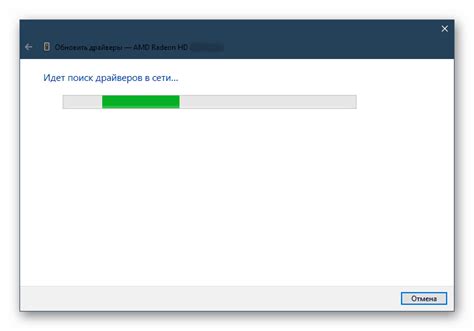
Для установки драйвера материнской платы с помощью диспетчера устройств, следуйте инструкциям ниже:
- Нажмите клавишу Win + X и выберите из списка Диспетчер устройств.
- В открывшемся окне Диспетчера устройств найдите раздел Системные устройства и раскройте его нажатием на стрелку влево или двойным щелчком по нему.
- Найдите ищите нужное устройство в разделе Драйверы и щелкните правой кнопкой мыши по нему.
- Выберите из контекстного меню пункт Обновить драйвер.
- В открывшемся окне выберите опцию Автоматический поиск драйвера.
- Подождите, пока операционная система автоматически скачает и установит драйвер материнской платы.
- После завершения процесса установки, перезагрузите компьютер для применения изменений.
Теперь вы успешно установили драйвер материнской платы с помощью диспетчера устройств. Убедитесь, что компьютер работает стабильно и без ошибок после перезагрузки.
Импорт драйвера из установочного файла

Если у вас уже есть установочный файл драйвера материнской платы, вы можете импортировать его для дальнейшей установки. Вот подробная инструкция:
- Скачайте установочный файл драйвера с официального сайта производителя материнской платы.
- Подключите флешку или другое устройство хранения данных к компьютеру.
- Откройте папку, в которую был сохранен установочный файл драйвера.
- Выберите установочный файл драйвера (обычно с расширением .exe или .inf).
- Щелкните правой кнопкой мыши на выбранном файле и выберите опцию "Импортировать".
- Дождитесь завершения процесса импорта драйвера. Вам может потребоваться ввести административные права или пароль для продолжения.
- После завершения импорта драйвер будет доступен для установки на материнскую плату.
Теперь у вас есть импортированный драйвер материнской платы, который можно использовать для обновления или установки драйвера на компьютере. Следуйте инструкциям операционной системы или программы установки драйверов, чтобы завершить процесс установки.
Это была подробная инструкция по импорту драйвера материнской платы из установочного файла. Надеемся, что она помогла вам разобраться в этом процессе и успешно выполнить необходимые действия.
Проверка установки и обновление драйвера
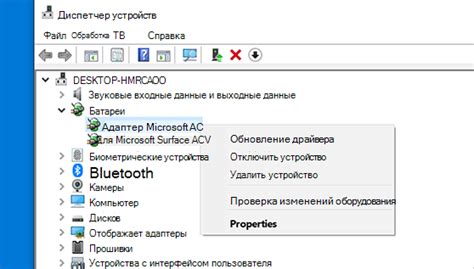
После установки драйвера материнской платы необходимо проверить, правильно ли он был установлен и функционирует ли корректно. Следуйте этим шагам, чтобы проверить и обновить драйвер:
- Откройте «Диспетчер устройств» в ОС Windows. Для этого можно воспользоваться комбинацией клавиш Win + X и выбрать пункт «Диспетчер устройств».
- В «Диспетчере устройств» найдите раздел «Контроллеры Universal Serial Bus (USB)». Раскройте его, чтобы увидеть список подключенных USB-устройств.
- Наименование установленной материнской платы должно отображаться в списке USB-контроллеров с соответствующим значком или названием. Если наименование не отображается или отображается с ошибкой, это может указывать на проблемы с драйвером.
- Если материнская плата не отображается корректно, необходимо произвести обновление драйвера. Для этого кликните правой кнопкой мыши на устройстве и выберите пункт «Обновить драйвер».
- В появившемся окне выберите пункт «Автоматический поиск обновленного программного обеспечения драйверов». Операционная система автоматически проверит наличие обновлений и установит их, если они доступны.
- После завершения обновления драйвера перезагрузите компьютер, чтобы изменения вступили в силу.
- После перезагрузки компьютера повторите шаги 1-3, чтобы проверить, по-прежнему ли материнская плата отображается корректно.
В случае, если проблема с драйвером не была решена после обновления, рекомендуется обратиться в службу технической поддержки производителя материнской платы для получения дальнейшей помощи.